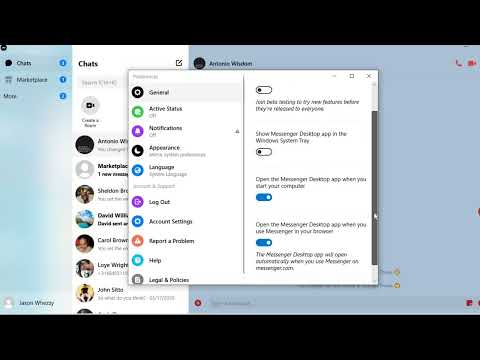Šis „wikiHow“moko, kaip ištrinti albumą „Google“nuotraukose „Windows“arba „Mac“kompiuteryje. Procesas yra tas pats tiek asmeniniuose, tiek „Mac“kompiuteriuose, nes „Google“nuotraukos veikia „Google“nuotraukų svetainėje jūsų naršyklėje.
Žingsniai

Žingsnis 1. Žiniatinklio naršyklėje eikite į
Tai „Google“nuotraukų svetainė, kurioje galite peržiūrėti ir redaguoti savo nuotraukas
Jei nesate prisijungę automatiškai, turėsite prisijungti naudodami „Google“paskyrą, kad galėtumėte pasiekti savo nuotraukas

Žingsnis 2. Spustelėkite Albumai
Jis yra kairiajame puslapio stulpelyje po piktograma, kuri primena krūvą nuotraukų.

Žingsnis 3. Spustelėkite nuotraukų albumą
Tai pateks į pagrindinį albumo puslapį.

Žingsnis 4. Spustelėkite ⋮
Jis yra viršutiniame dešiniajame puslapio kampe. Taip atidaromas išskleidžiamasis meniu.

Žingsnis 5. Spustelėkite Ištrinti albumą
Tai paskutinė parinktis išskleidžiamojo meniu apačioje. Atsidariusiame lange atsidarys įspėjamasis dialogas.

Žingsnis 6. Norėdami patvirtinti, spustelėkite Ištrinti
Albumas dabar ištrintas.